Оглавление
Выбираете ли вы Windows или macOS, в большинстве своем мы любим свои компьютеры, и они делают практически все, что нам нужно. Но время от времени трава может показаться зеленее на другой стороне. Пользователь Mac может заинтересоваться приложением, которое работает только на Windows. Или пользователь Windows может начать удивляться, почему так велик интерес к macOS. Что можно сделать, не приобретая второй компьютер?
Программное обеспечение для виртуализации - это быстрое и удобное решение, которое позволит вам не только съесть пирог, но и получить его. Оно позволяет вам запускать другие операционные системы и программное обеспечение без необходимости перезагрузки. Оно дает вам многие преимущества покупки нового компьютера без таких больших финансовых затрат.

В этой сфере есть три основных претендента: Parallels Desktop , VMware Fusion Мы протестировали их все и пришли к выводу, что Parallels Desktop - лучший выбор для большинства пользователей Mac. Это самый простой способ доступа к приложениям Windows на вашем Mac, конкурентная цена, отличная производительность. Он прост в установке и удобен в использовании.
Два других приложения также работают под Windows. VMware может чувствовать себя как дома в вашей компании, если в ней есть специальная ИТ-команда. Фактически, они уже могут использовать ее для более технических целей. А VirtualBox абсолютно бесплатна, что делает ее стоящей, если для вас важнее цена, чем производительность, или вы просто готовы попробовать свои силы.
Конечно, продукты виртуализации - это не единственный способ запуска приложений Windows на Mac. Мы рассмотрим эти варианты в конце статьи. А пока давайте немного подробнее остановимся на том, что может сделать для вас программное обеспечение для виртуализации.
Почему вы доверяете мне это руководство
Меня зовут Адриан, и я пишу на SoftwareHow и других сайтах на технические темы. Я работаю в сфере ИТ с 80-х годов, предоставляя обучение и поддержку компаниям и частным лицам, и я провел много времени с DOS, Windows, Linux и macOS, используя каждую из них на долгосрочной основе. Скажем так, я люблю технологии. В настоящее время у меня есть iMac и MacBook Air.
Когда я впервые перешел с Windows на Linux в начале 2003 года, все еще оставалось несколько приложений для Windows, которыми я должен был пользоваться большую часть времени. Я открыл для себя много программ для Linux, которые мне нравились, но я не нашел альтернатив для нескольких старых любимых программ.
Поэтому я экспериментировал с тем, как лучше с этим справиться. Я настроил свой ноутбук на двойную загрузку, чтобы на нем были установлены и Windows, и Linux, и я мог выбирать, что использовать каждый раз, когда я включаю компьютер. Это было полезно, но требовало времени. Мне казалось, что это слишком много работы, если я просто хотел использовать одно приложение в течение нескольких минут.
Поэтому я экспериментировал с программами виртуализации, начав с бесплатного VMware Player. Я нашел это приложение слишком ограниченным, но не был готов тратить деньги на полную версию. Поэтому я попробовал бесплатный вариант VirtualBox. Он делал все, что мне было нужно, и я использовал его в течение нескольких лет, пока полностью не отвык от Windows. После этого я использовал его, чтобы опробовать новые версии Linux без риска для моей работы.машина.
Попутно я иногда экспериментировал с WINE, программой, которая позволяет запускать приложения Windows без установки Windows. Мне удалось запустить таким образом довольно много приложений Windows, включая старый любимый Ecco Pro. Но это часто требовало много работы, и не все приложения работали. Хотя мне нравилась идея WINE, я обычно использовал VirtualBox.
Имея опыт работы с программами виртуализации в Linux много лет назад, я хотел опробовать сегодняшние возможности. Читайте дальше, чтобы узнать, что мне понравилось, а что нет.
Что нужно знать о виртуальных машинах заранее
Виртуальная машина (ВМ) - это компьютер, эмулированный в программном обеспечении. Считайте, что это компьютер внутри компьютера, или программное обеспечение, выдающее себя за аппаратное. Это замена покупки нового физического компьютера. Это дешевле и часто удобнее. Виртуальный жесткий диск - это просто файл на вашем реальном диске, а часть вашей реальной оперативной памяти, процессор и периферийные устройства используются совместно с виртуальной машиной.ВМ.
В терминологии виртуализации реальный компьютер называется хостом, а виртуальная машина - гостевой. В моем случае хостом является MacBook Air под управлением macOS High Sierra, а гостевая виртуальная машина может работать под управлением Windows, Linux или даже другой версии macOS. У вас может быть установлено любое количество гостевых машин.
После этого краткого объяснения, какие последствия это имеет для вас в реальной жизни?
1. виртуальная машина будет работать медленнее, чем машина, на которой она установлена.
Программная эмуляция компьютера не может иметь такую же производительность, как компьютер, на котором она работает. В конце концов, хост разделяет с гостем только часть своего процессора, оперативной памяти и дискового пространства.
В отличие от этого, если вы установите Windows непосредственно на Mac с помощью Boot Camp, она будет иметь 100% доступ ко всем ресурсам компьютера. Это важно, когда производительность является приоритетом, например, в играх.
Компании, производящие виртуальные машины, тратят много времени на настройку своего программного обеспечения, чтобы Windows работала как можно ближе к "родной" скорости, и результаты впечатляют. Насколько медленнее работает Windows на виртуальной машине? Это зависит от выбранного вами программного обеспечения, и это важный момент, который мы рассмотрим далее.
2. Первоначальная настройка может быть сложной при использовании некоторых приложений для виртуализации.
Хотя установить программное обеспечение для виртуализации не сложнее, чем любое другое приложение, запустить Windows на некоторых платформах проще, чем на других. Вот некоторые проблемы:
- Некоторые платформы не позволяют устанавливать Windows с установочного флеш-накопителя.
- Некоторые платформы имеют режим простой установки, который делает большую часть работы за вас, другие - нет.
- Некоторые платформы устанавливают драйверы автоматически, другие - нет.
Мы расскажем вам о нашем опыте установки Windows на каждой платформе.
3. Возможно, вам потребуется приобрести еще одну лицензию Microsoft Windows.
Если у вас нет свободной копии Windows, возможно, вам придется приобрести еще одну лицензию. В моем случае новая копия Windows 10 Home стоила 176 австралийских долларов. Обязательно учтите эти расходы при составлении бюджета. Если вы планируете установить macOS или Linux, вы должны иметь возможность сделать это бесплатно.
4. защитите себя от вредоносных программ.
Пользователи Mac обычно меньше беспокоятся о вирусах, чем пользователи Windows, и часто даже не запускают антивирусные программы. Хотя риски могут быть ниже, вы никогда не должны относиться к безопасности легкомысленно - вы никогда не можете быть в безопасности на 100%. Вот почему, если вы собираетесь установить Windows на свой Mac, убедитесь, что вы также установили достойное антивирусное решение.
Кто должен (и не должен) получить это
По моему опыту, большинство людей довольны операционной системой, которую они используют. В конце концов, они выбрали ее и ожидают, что она будет делать все, что им нужно. Если это относится к вам, вы можете не найти никаких преимуществ в использовании программного обеспечения для виртуализации.
Кто может извлечь выгоду от его проведения? Вот несколько примеров:
- Вы счастливы на своем Mac, но есть несколько приложений для Windows, которые вы хотите или должны запустить. Вы можете запустить Windows на виртуальной машине.
- Вам нравится пользоваться Windows, но вы интересуетесь компьютерами Mac и хотите посмотреть, что это за шумиха. Вы можете установить macOS на виртуальную машину.
- Ваш бизнес зависит от приложения, которое работает только на старых версиях операционной системы, и обновить его не представляется возможным. Удивительно, как часто такое случается. Вы можете установить нужную вам версию операционной системы на виртуальную машину.
- Вы хотите попробовать новое приложение, но опасаетесь, что его установка может нарушить целостность вашего текущего рабочего компьютера. Установка приложения на виртуальную машину безопасна. Даже если оно выйдет из строя или заблокирует вашу виртуальную машину, ваш рабочий компьютер не пострадает.
- Вы разработчик и хотите убедиться, что ваше приложение работает на разных операционных системах или старых версиях текущей операционной системы. Виртуализация делает это удобным.
- Вы веб-разработчик и хотите посмотреть, как выглядят ваши сайты в браузерах, работающих на разных операционных системах.
- Вы руководитель и хотите убедиться, хорошо ли выглядит ваш бизнес-сайт в браузерах, работающих на других операционных системах.
- Вам нравится изучать новое программное обеспечение и новые операционные системы, и вы не можете насытиться ими. Запустите столько виртуальных машин, сколько хотите, и легко переключайтесь между ними.
Подходите ли вы под одну из этих категорий? Тогда читайте дальше, чтобы узнать, какое решение для виртуализации подходит лучше всего.
Лучшее программное обеспечение для виртуальных машин для пользователей Mac

Parallels Desktop для Mac Это быстрое и отзывчивое приложение виртуализации для macOS. Оно рассчитано на среднего пользователя, имеет конкурентоспособную цену, отличную поддержку и позволяет легко установить Windows.
Это отличное сочетание функций, поэтому я выбрал его в качестве победителя для пользователей Mac. Существует несколько версий, начиная с 79,95 долларов США.
Я тщательно протестировал большинство функций этого приложения, поэтому если вы хотите узнать больше подробностей, ознакомьтесь с нашим полным обзором Parallels Desktop. Также посмотрите на наших победителей в области Windows - они являются сильными соперниками и для пользователей Mac.
А пока позвольте мне выделить несколько ключевых особенностей полной версии Parallels Desktop, которые мне очень нравятся, и объяснить, почему они могут быть важны для вас.
Parallels Desktop делает установку Windows проще, чем у конкурентов
После установки программы виртуализации вам нужно будет установить Windows. Это потенциально сложно и долго, но только не с Parallels. Они сделали этот процесс максимально простым.
Во-первых, они позволяют мне устанавливать Windows с любого установочного носителя, включая флешку. Ни один из конкурентов не поддерживает установку с флешек.
После того как я вставил USB-накопитель и выбрал нужный вариант, Parallels сделал за меня большую часть нажатия кнопок. Он попросил меня ввести лицензионный ключ, а затем мне оставалось только ждать завершения процесса. Все драйверы были установлены за меня в рамках автоматического процесса.

Все готово. Теперь осталось установить приложения для Windows.
Parallels Desktop упрощает запуск приложений Windows
Parallels предоставляет вам различные способы запуска приложений Windows. Во-первых, нажав на значок Parallels, вы можете запустить Windows. Затем вы можете запустить приложения Windows из стартового меню, панели задач или любым другим способом, которым вы обычно запускаете приложения в Windows.

Если вы хотите полностью обойти интерфейс Windows, вы можете запускать приложения Windows так же, как и приложения Mac. Вы можете поместить их в док или искать их в Spotlight. Они запускаются в собственном окне, поэтому вам не нужно видеть рабочий стол Windows или стартовое меню.

Parallels называет это "режимом согласованности". Он даже может разместить значки рабочего стола Windows на рабочем столе Mac, но, попробовав это, я предпочел бы обойтись без такой интеграции и оставить Windows на своем месте.
Приятным моментом является то, что при щелчке правой кнопкой мыши на документе или изображении приложения Windows, которые могут его открыть, отображаются в списке вместе с приложениями Mac.

Parallels Desktop запускает приложения Windows почти с нативной скоростью
Я не проводил никаких сравнительных тестов, но я рад сообщить, что Windows работает быстро и отзывчиво в Parallels Desktop даже на моем восьмилетнем iMac. Я не испытал никаких задержек или лагов при запуске типичного рабочего программного обеспечения. Переключение между Mac и Windows было плавным и мгновенным.
Parallels делает все возможное, чтобы не замедлять работу программного обеспечения вашего Mac. Когда виртуальная машина не используется, она приостанавливает работу, чтобы снизить нагрузку на компьютер.
Parallels Desktop позволяет запускать другие операционные системы
Если вас интересует работа с операционными системами, отличными от Microsoft Windows, Parallels справится и с этим.
Вы можете запустить macOS на виртуальной машине. Это может быть полезно, если вы хотите протестировать новое приложение без ущерба для основной машины, или если у вас есть приложение, которое работает только на старой версии OS X, например, 16-битная программа, которая больше не поддерживается.
Я также попробовал Linux. Установка Ubuntu была простой. Различные дистрибутивы Linux могут быть установлены одним щелчком мыши.

Однако запуск этих операционных систем под Parallels не был таким же отзывчивым, как под Windows. Я полагаю, что Parallels потратили свои усилия на настройку своего программного обеспечения под Windows - операционную систему, для запуска которой большинство людей покупают это программное обеспечение.
Если у вас установлено несколько операционных систем, запустить их и переключаться между ними очень просто. Вы можете запускать каждую из них в своем собственном окне или пространстве.

Parallels Desktop - это хорошее соотношение цены и качества
Стоимость версии Home составляет 79,99 долларов США, что является единовременной оплатой. Это очень конкурентоспособно по сравнению со стандартной версией VMware Fusion, которая стоит 79,99 долларов США.
Однако версии Pro и Business являются подписными и стоят $99,95 в год. Ни одно из других приложений для виртуализации не использует модель подписки, и если вы не являетесь ее поклонником, это одна из причин рассмотреть VMware вместо этого. Parallels Fusion Pro предназначен для разработчиков и опытных пользователей, которым требуется максимальная производительность, а версия Business включает централизованное администрирование и лицензирование томов.
Есть еще один вариант, о котором вы не прочитаете на сайте компании: Parallels Desktop Lite можно бесплатно загрузить из Mac App Store. Он позволяет запускать macOS и Linux бесплатно, а Windows - с помощью годовой подписки за $59,99, приобретаемой в приложении. Это определенно самый дешевый способ получить Parallels, но за счет некоторых функций. Доступна 14-дневная пробная версия, а Windowsлицензия не включена.
Parallels предлагает отличную поддержку
В отличие от VMware, Parallels предлагает бесплатную поддержку своих продуктов, которая доступна через Twitter, чат, Skype, телефон (Click-to-Call) и электронную почту в течение первых 30 дней после регистрации. После этого вы можете получать поддержку по электронной почте в течение двух лет с момента выпуска продукта. Если вы предпочитаете общаться с кем-то, поддержку по телефону можно приобрести за $19,95 по мере необходимости.
Компания также облегчает поиск ответов на вопросы в своих онлайн-справочных материалах. Они предоставляют обширную базу знаний, FAQ, руководство по началу работы и руководство пользователя.
Получить Parallels Desktop для MacЛучшее программное обеспечение для виртуальных машин для пользователей Windows
Parallels Desktop может отлично подойти для пользователей Mac, но он не работает под Windows. VMware Fusion и VirtualBox Это два наших победителя для пользователей Windows, и они также являются хорошими вариантами для пользователей Mac.
На одном из форумов я наткнулся на хорошее сравнение трех приложений:
- Parallels = потребительский уровень
- VMware = уровень предприятия
- VirtualBox = уровень Linux-ботаника
И VMware, и VirtualBox хорошо подходят для бизнеса или предприятия с ИТ-командой, но могут быть немного сложнее для обычного пользователя, особенно на этапе установки. Однако это не настолько сложно, чтобы остановить процесс. VirtualBox - единственный бесплатный вариант, и он привлечет некоторых пользователей только этим.
Обратите внимание, что я оценивал эти приложения на своем Mac, и скриншоты и мои обзоры отражают это.
Лучший выбор: VMware Fusion

Если вы ищете качественное решение для виртуализации, которое работает не только на Mac, то VMware Fusion Это лучший вариант - он работает на Mac, Windows и Linux. У них есть целый набор более технических продуктов, предназначенных для серверов и корпоративных рынков. Это, а также то, как работает их поддержка, делает их отличным выбором, если в вашей компании есть ИТ-отдел.
Установка Windows на VMware Fusion показалась мне немного более сложной и трудоемкой, чем на Parallels Desktop. Похоже, что ребята из Parallels сделали главным приоритетом простоту использования, предоставив больше вариантов установки и упростив весь процесс. Не у всех возникнут те проблемы, с которыми столкнулся я, но позвольте мне перечислить их для вас:
- Я не смог заставить программу работать на моем iMac, потому что он слишком старый. VMware не может успешно работать на компьютерах Mac, выпущенных до 2011 года. Это моя вина, что я не прочитал системные требования более внимательно, но последняя версия Parallels Desktop работает на этом компьютере отлично.
- Я столкнулся с сообщениями об ошибках при установке VMware Fusion. Помогла перезагрузка компьютера.
- Я не смог установить Windows с помощью приобретенного установочного USB-накопителя. В качестве вариантов предлагались DVD или образ диска. Поэтому я загрузил Windows с сайта Microsoft и смог использовать серийный номер с моего флеш-накопителя для установки.
Несмотря на дополнительные усилия, я смог успешно установить Windows. Для многих людей установка будет не сложнее, чем в Parallels.
Переключение между основной и гостевой операционными системами происходит так же легко, как и в Parallels. Для пользователей Mac, работающих с Windows в виртуальной машине, существует Unity View, который похож на режим Coherence Mode в Parallel. Он позволяет запускать приложения непосредственно из пользовательского интерфейса Mac с помощью дока, поиска Spotlight или контекстного меню правой кнопки мыши, и запускать их в собственном окне, не видя окна.Пользовательский интерфейс Windows.

Windows-приложения работают в VMware так же гладко, как и в Parallels. Очевидно, что команда очень старалась максимально повысить производительность под Windows.
Я пробовал устанавливать macOS и Linux под VMware. К сожалению, на моем компьютере не было раздела восстановления, с которого можно было бы установить macOS, поэтому я не могу прокомментировать, как она работает под VMware.
Но мне удалось установить Linux Mint без каких-либо осложнений, хотя драйверы VMware не установились с первой попытки. Производительность была вполне приемлемой, особенно при использовании приложений, которые не требовательны к графике.
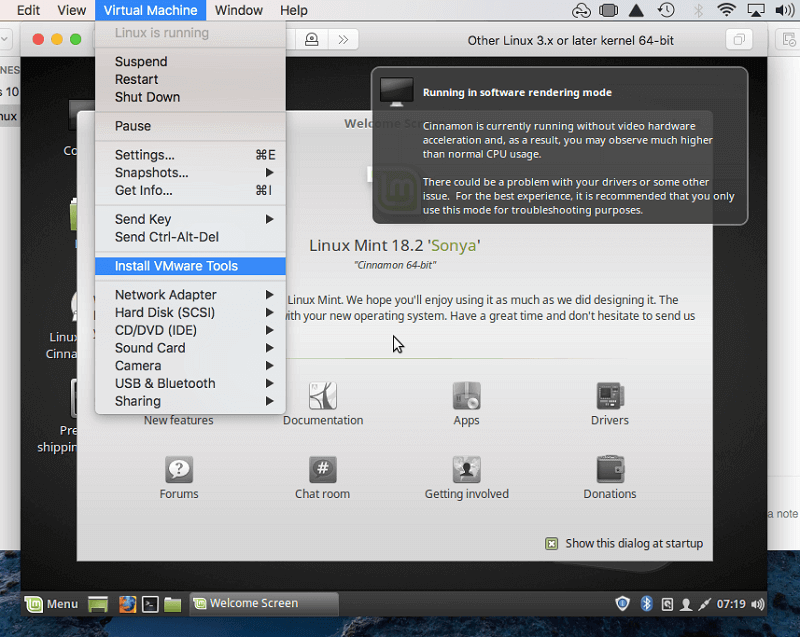
Стоимость VMware конкурентоспособна. Стандартная версия VMware Fusion ($79,99) почти такая же, как Parallels Desktop Home ($79,95), но все расходится, когда вы переходите на Pro-версии приложений.
VMware Fusion Pro стоит 159,99 долларов США, а Parallels Desktop Pro - 99,95 долларов США. Если вы не являетесь поклонником модели подписки, это может дать VMware преимущество, по крайней мере, в приложениях уровня Pro.
Но не все так просто. Подписка на Parallels Desktop Pro включает поддержку, в то время как VMware не предоставляет бесплатную поддержку ни для одного из своих продуктов. Вы можете оплачивать поддержку по принципу "инцидент за инцидентом" или заключить контракт. В любом случае цена может значительно возрасти, что немного уравнивает шансы. Подробнее о VMware Fusion читайте в моем обзоре здесь.
Получите VMware FusionПобедитель: VirtualBox

Если вы ищете бесплатное приложение, VirtualBox - это единственный вариант, но за счет некоторой производительности. Программа ориентирована на техническую аудиторию, поэтому ее интерфейс немного сложнее, и даже значок приложения немного гиковский.
Установка Windows была немного сложнее, чем в Parallels Desktop и VMware Fusion. Не то чтобы это было особенно трудно, но это был очень ручной процесс. VirtualBox не имеет опции простой установки, как другие приложения.
Как и VMware, я не смог установить систему с USB-накопителя, и мне пришлось загрузить образ диска с сайта Microsoft, а затем выбрать все опции и нажать все кнопки.

Драйверы также не были установлены автоматически, что оставило меня с ограниченным количеством вариантов разрешения экрана. Но установить их было несложно.
Из Устройства меню я выбрал Вставка Образ компакт-диска "Гостевые дополнения После перезагрузки виртуального компьютера у меня появился полный набор опций экрана, включая полноэкранный режим работы Windows.

Хотя VirtualBox предлагает Бесшовный режим Однако я не нашел его таким же полезным, как режим Coherence от Parallel или Unity от VMware. Вместо этого я предпочитал запускать приложения, сначала запуская гостевую операционную систему, а затем открывая приложения из нее. Например, при запуске Windows я сначала запускал виртуальную машину, а затем нажимал на меню "Пуск".

Производительность при запуске Windows вполне приемлемая, но не такая высокая, как у Parallels или VMware. Возможно, отчасти это связано с тем, что по умолчанию виртуальной машине было выделено всего 2 ГБ памяти. Изменение этого параметра на 4 ГБ помогло.
Я также установил Linux Mint под VirtualBox, и все прошло так же гладко, как и при установке Windows. Я смог установить дополнительные драйверы VirtualBox, но не смог добиться аппаратного ускорения видео, что ограничило производительность, которой я мог достичь в приложениях с интенсивной графикой. При использовании обычных приложений для бизнеса и производительности я не заметил этого.

VirtualBox - проект с открытым исходным кодом, и это единственный вариант виртуализации, который доступен совершенно бесплатно. Это делает его привлекательным для многих, хотя им придется пойти на компромисс в производительности.
Им также придется пойти на компромисс в отношении поддержки, которая осуществляется на основе сообщества, а не напрямую от Oracle, которая управляет проектом. Имеется отличный форум, и вам рекомендуется сделать его первым пунктом обращения за поддержкой, чтобы разработчики могли тратить время на улучшение продукта, а не отвечать на бесконечные вопросы. Однако если вы обнаружите ошибку в VirtualBox, вы можетесвязаться с разработчиками через список рассылки или баг-трекер.
Альтернативы программному обеспечению для виртуализации
Виртуализация - не единственный способ запустить программное обеспечение Windows на Mac. Вот три других способа сделать это, и большинство из них бесплатны.
1. Установите Windows прямо на ваш Mac:
- Приложение: Apple Boot Camp
- Плюсы: Производительность и цена (бесплатно)
- Минусы: Чтобы получить доступ к Windows, необходимо перезагрузить компьютер.
Для запуска Windows не нужна виртуальная машина - ее можно установить прямо на Mac. А с помощью таких инструментов, как Boot Camp от Apple, можно одновременно установить Windows и macOS и выбирать, какую из них запускать при каждом включении компьютера.
Преимущество такого подхода заключается в производительности. Windows имеет прямой доступ к вашему оборудованию, включая видеокарту, что обеспечивает максимально возможную скорость работы. Производительность не снижается, как при запуске виртуальной машины.
Если вы любите играть в игры для Windows на Mac, Boot Camp - лучший выбор. Он устанавливается вместе с macOS и является бесплатным.
2. Доступ к компьютеру Windows в вашей сети
- Приложение: Microsoft Remote Desktop
- Плюсы: Пространство и ресурсы - вам не нужно устанавливать Windows на свой Mac
- Минусы: скорость (вы получаете доступ к Windows по сети) и стоимость (вам нужен выделенный компьютер с Windows).
Если у вас есть компьютер, который уже работает в домашней или офисной сети (или даже в удаленном месте), вы можете получить к нему доступ с вашего Mac с помощью Microsoft Remote Desktop, который можно бесплатно приобрести в Mac App Store. Windows и необходимые вам приложения будут работать на машине Windows, но отображаться на экране вашего Mac. Они будут выглядеть так, будто запущены локально, и смогут получить доступ к вашим локальным документам.

Приложение Microsoft - не единственный способ получить доступ к компьютеру Windows. Альтернативой является Chrome Remote Desktop, где вы можете получить доступ к компьютеру Windows на вкладке Chrome. Вы также можете получить доступ к компьютерам Windows с помощью VNC (Virtual Network Computing), и существует широкий выбор платных и бесплатных приложений для VNC.
3. Полностью избегать Windows
- Приложения: WINE и CodeWeavers CrossOver Mac
- Плюсы: Вы можете запускать приложения Windows без установки Windows
- Минусы: Конфигурация может быть сложной, и не работает со всеми приложениями.
Наконец, многие приложения для Windows можно запускать вообще без установки Windows. WINE - это бесплатное приложение (с открытым исходным кодом), которое не эмулирует Windows, а заменяет ее, переводя вызовы Windows API в то, что ваш Mac может понять как родной.
Это звучит прекрасно, так почему же весь мир не использует его? Это гиковщина. Вам может потребоваться много настроек, чтобы заставить некоторые приложения Windows работать, и это может включать поиск непонятных DLL-файлов в сети.
CodeWeavers берет на себя большую часть этой работы с помощью своего коммерческого приложения CrossOver Mac (от $39,99). Они берут WINE и настраивают его для вас таким образом, что популярные приложения, такие как Microsoft Office и Quicken, запускаются без каких-либо дополнительных настроек (хотя вы можете иметь лучший опыт работы со старыми версиями программного обеспечения). Даже некоторые лучшие игры для Windows запускаются. На сайте CodeWeavers есть страница совместимости, так чтовы можете убедиться, что нужное вам программное обеспечение будет работать до того, как приобретете программу.
Лучшее программное обеспечение для виртуальных машин: как мы тестировали и выбирали
Сравнивать программные продукты не всегда просто. К счастью, приложения, о которых мы рассказываем в этом обзоре, имеют разные сильные стороны, и каждое из них стоит рассмотреть. Мы не столько пытаемся дать этим приложениям абсолютный рейтинг, сколько помочь вам принять оптимальное решение о том, какое из них лучше всего подойдет вам в контексте бизнеса.
Поэтому мы вручную протестировали каждый продукт, пытаясь понять, что он предлагает. Ниже приведены основные критерии, на которые мы обращали внимание при оценке:
1. Какие операционные системы поддерживаются?
Работает ли программа на Mac, Windows или на обеих операционных системах? Мы уделяем особое внимание пользователям Mac, которые хотят работать под Windows, поскольку они могут быть одной из самых больших групп, заинтересованных в виртуализации. Мы также уделяем внимание виртуализации на Windows и установке гостевых операционных систем, отличных от Windows.
2. Насколько легко установить Windows и другие операционные системы с помощью программного обеспечения?
Установка операционной системы - это большая работа, но, надеюсь, не та, которую нужно делать регулярно. Как я уже говорил, есть разница в том, насколько легко каждое приложение делает это. Это касается того, с какого носителя можно установить Windows, насколько гладко проходит процесс и устанавливаются ли необходимые драйверы Windows автоматически.
3. Насколько легко запускать приложения с помощью программного обеспечения?
Если вы используете виртуализацию для получения доступа к приложению, которым вы регулярно пользуетесь, вы хотите, чтобы процесс запуска этого приложения был максимально простым и гладким. В идеале это должно быть не сложнее, чем запуск родного приложения. Некоторые приложения VM предоставляют вам больше возможностей для этого, чем другие.
4. Приемлема ли производительность?
Не менее важно, чтобы после запуска приложения оно было отзывчивым. В идеале оно не должно работать медленнее, чем нативное приложение.
5. Сколько стоит приложение?
Не все готовы тратить одинаковые суммы на программное обеспечение для виртуализации. Если ваш бизнес зависит от него, вы будете рассматривать его как инвестицию. Но если вы только планируете попробовать, бесплатный вариант может оказаться желанным. Вот краткая информация о стоимости приложений:
- Parallels Desktop Home $79,95
- VMware Fusion $79,99
- Parallels Desktop Pro и Business $99,95/год
- VMware Fusion Pro $159,99
- VirtualBox бесплатно
6. Насколько хороша их поддержка клиентов и техническая поддержка?
Когда возникают вопросы или проблемы, вам понадобится помощь. Конечно, вы захотите иметь возможность связаться с разработчиками или службой поддержки по нескольким каналам, включая электронную почту, чат и телефон. Четкая и подробная база знаний с часто задаваемыми вопросами может ответить на все ваши вопросы без необходимости дальнейшей поддержки. Аналогичным образом, задавая вопросы сообществу пользователей, вы можете такжеочень полезно, например, через активно модерируемый форум.

